Sonunda en güzel anılarını bir Fotobuch içinde saklamaya karar verdin mi? Çok iyi! Bir fotobuch, anılarını sunmanın ve gelecekte saklamanın harika bir yolu olabilir. Ama nereden başlayacaksın? Bu kılavuzda, Adobe Lightroom ile ilk fotobuch'unu adım adım nasıl oluşturacağını açıklayacağım.
Önemli noktalar Bir fotobuch'u etkili bir şekilde şekillendirmek için boyut, düzen tarzı ve resimlerin seçimine özellikle dikkat etmelisin. Süreci kolaylaştırmak için Lightroom'daki otomatik düzen işlevini kullan.
Adım Adım Kılavuz
1. Temel Ayarları Yap
Fotobuch'unun tasarımına başlamadan önce bazı temel ayarları yapman gerekir. Lightroom'u aç ve “Buch” sekmesini seç. Burada fotobuch'unun boyutunu belirleyebilirsin.
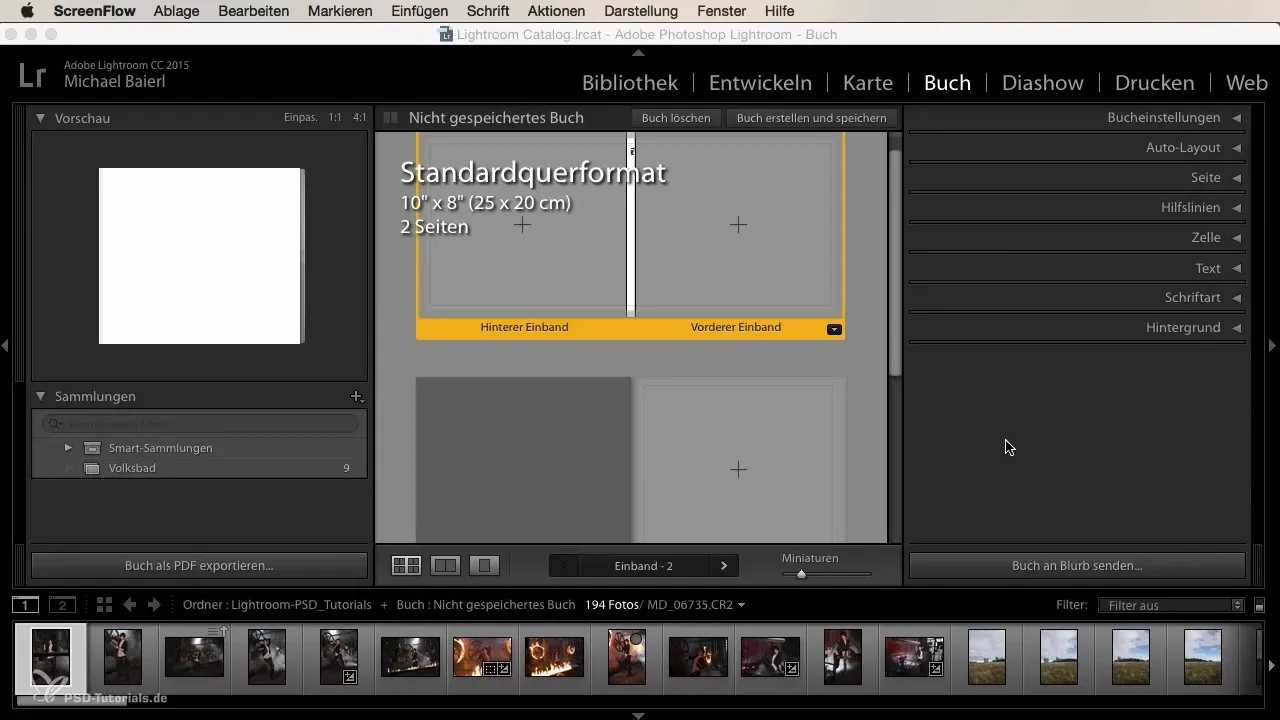
Öncelikle en çok beğendiğin formatı seç ve kitabını çevrimiçi olarak mı bastırmak yoksa PDF/JPEG olarak mı dışa aktarmak istediğine karar ver. "Blurb" seçeneği, kitabını bu sağlayıcı üzerinden basmayı planlıyorsan önemlidir.
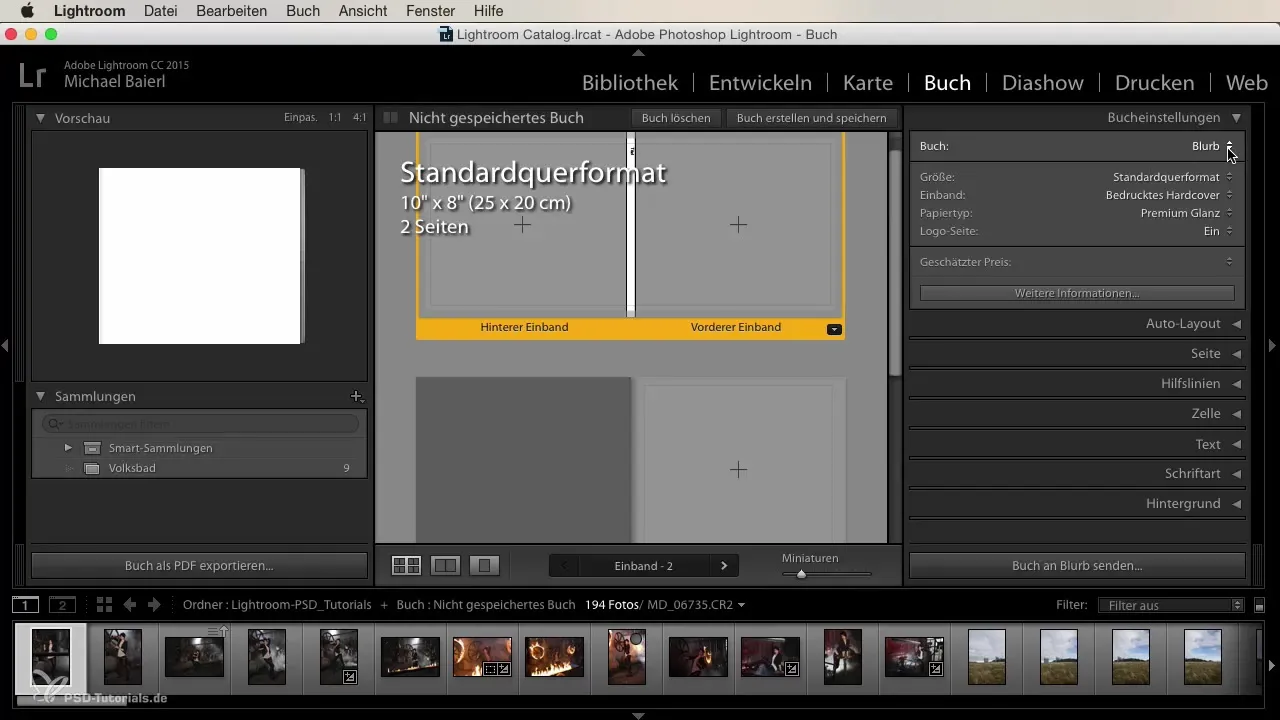
2. Otomatik Düzeni Kullan
Otomatik düzen işlevi, fotobuch oluştururken harika bir yardımcıdır. Üzerine tıkladığında, Lightroom fotoğrafların için düzenleri otomatik olarak hesaplar. Böylece zaman kazanır ve çekici bir sonuç elde edersin.
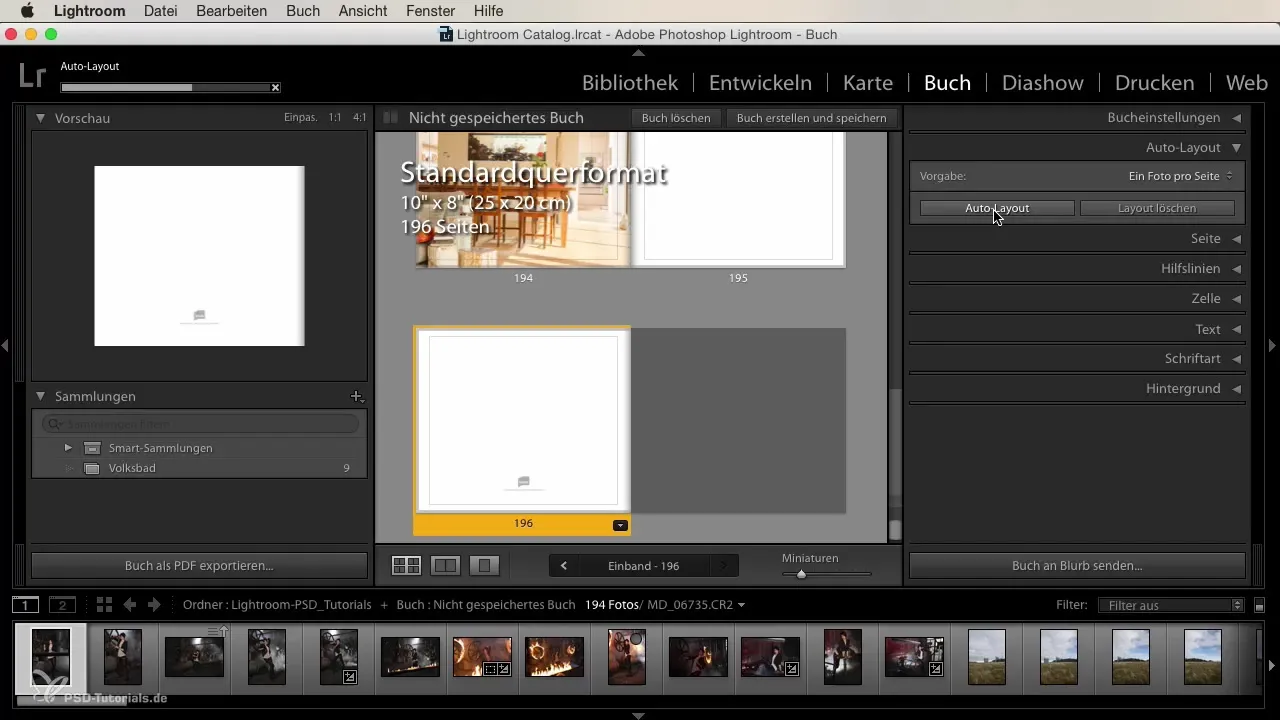
Birden fazla resimle çalışıyorsan, bunların birbiriyle uyumlu olmayabileceğini göz önünde bulundur. Resimleri sürükleyip bırakarak ayarlayabilir veya uyumsuz resimleri silmek için "Sil" tuşunu kullanabilirsin.
3. Resimleri Ayarlamak ve Konumlandırmak
Resimlerini içe aktardıktan sonra, düzenle iyi bir şekilde uyum sağlamalarını sağlamalısın. Lightroom, resim kesitlerini ayarlama imkanı sunarak hangi kısmı göstermek istediğini tam olarak belirlemeni sağlar.
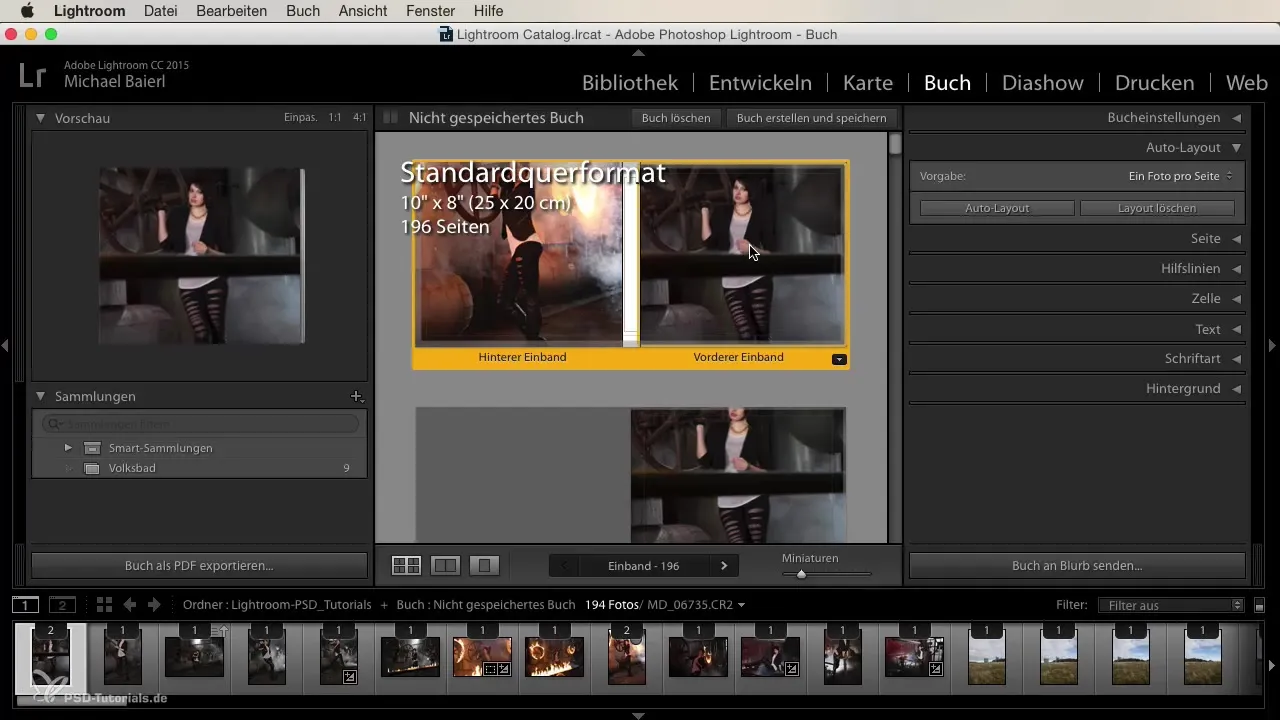
Resimleri tutup taşımak suretiyle konumunu istediğin gibi ayarlayabilirsin. İlgili resim parçalarının iyi görünmesine dikkat et.
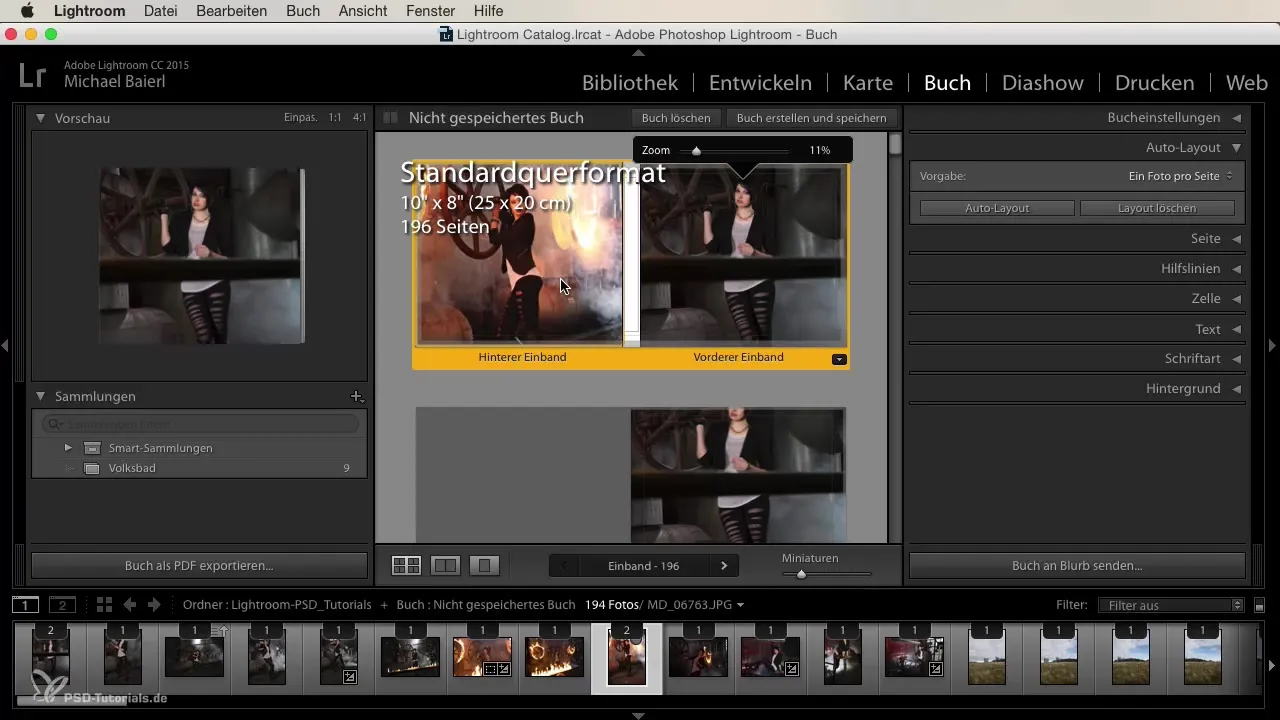
4. Resimleri Hazırlamak
Resimlerini kitapta kullanmadan önce, Lightroom'un geliştirme modülünde optimize et. En iyi resimleri seç ve onları en iyi şekilde sunduğundan emin ol.
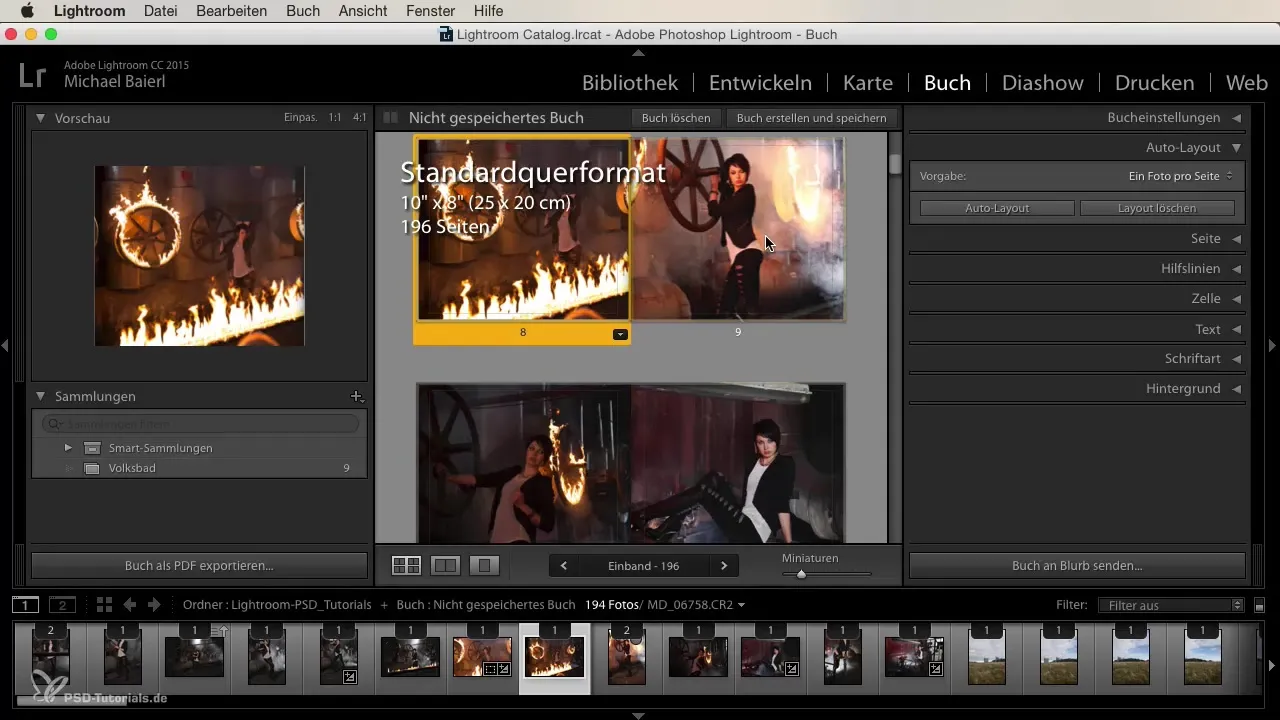
Resimlerin hazırlanması önemli bir adımdır, çünkü böylece daha iyi kalite ve tutarlılık sağlarsın.
5. Düzen Fikirlerini Uygulamak
Farklı sayfalar için hangi düzenleri kullanmak istediğine karar ver. Sayfa başına bir resim mi yoksa birden fazla resimden oluşan bir fotoğraf kolajı mı oluşturmak istersin? Lightroom'daki farklı imkanları deneyimle.
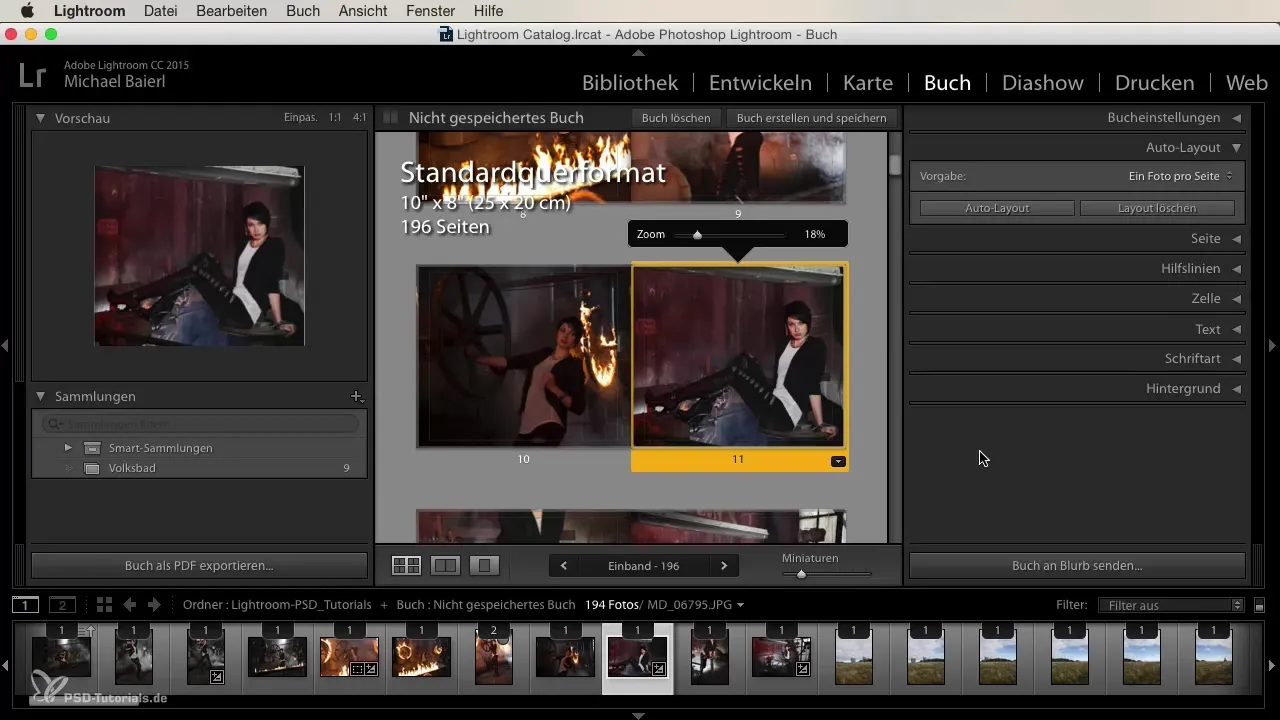
Resimlerine metin eklemek istersen, düzeninin her iki unsurun da iyi görünecek şekilde tasarlandığından emin ol.
6. Nihai Ayarlamalar ve Dışa Aktarım
Düzen ve resimlerle memnun kaldığında, fotobuch'unu dışa aktarma zamanı. Bunu doğrudan Blurb'da bastırabilir, kendin basmak için PDF olarak kaydedebilir ya da sayfaları JPEG olarak dışa aktarabilirsin.
Dışa aktarımda resimlerin kalitesinin önemli olduğunu unutma. Tüm ayarları kontrol et ve her şeyin senin istediğin gibi olduğundan emin ol.
Özet
Lightroom'da bir fotobuch oluşturmak heyecan verici bir görev olabilir. Temel ayarlarına, otomatik düzenin kullanımına, resimlerinin ayarlanmasına ve nihai uygulamaya odaklanarak yüksek kaliteli ve kişisel bir fotobuch oluşturabilirsin. Yaratıcılığını serbest bırak ve sürecin tadını çıkar!
Sıkça Sorulan Sorular
Fotobuch'ta resim kalitesi ne kadar önemli?Resim kalitesi çok önemlidir. Kitaba eklemeden önce tüm resimlerin iyi düzenlendiğinden emin ol.
Fotobuch'u çevrimdışı olarak da bastırabilir miyim?Evet, kitabını PDF olarak dışa aktarabilir ve çevrimdışı bastırabilirsin.
Bir fotobuch için en iyi boyut hangisidir?En iyi boyut, tercihlerinle ilintilidir. Resimlerini nasıl sunmak istediğini düşün.
Her resmi ayrı ayrı ayarlamak zorunda mıyım?Zorunlu değil, ancak her bir resmin en iyi şekilde görünmesi için önerilen bir uygulamadır.
Tasarım şablonları mevcut mu?Evet, Lightroom, kullanabileceğin şablonlar sunar. Bunları isteklerine göre de ayarlayabilirsin.


